Windowsヘルプ プログラム (Windows Help program)
Windowsヘルプ プログラムで、「コンパイル済みHTMLヘルプファイル (Microsoft Compiled HTML Help) 」の.chmファイルを閲覧できます。
このソフトウェアはWindows 10以降には対応せず、既定では%WINDIR%\winhlp32.exe (Windows Winhlp32 スタブ / Windows Winhlp32 Stub) からhttp://go.microsoft.com/fwlink/?LinkId=528881が開かれるだけとなっています。
その必要があるならば、Windows 8.1用のものの設定を改ざんしてインストールする方法が、Windows10用WinHlp32.exeインストールバッチファイル - DoldoWorkzで紹介されています。
導入
ダウンロード
- Download Windows 8.1 (x86) (KB917607)
- Download Windows 8.1 (x64) (KB917607)
- Download Windows 8
- Download Windows 7
- Download Windows Vista
フォントの変更
Windowsヘルプのフォント サイズなどはInternet Explorerの設定に依存するため、それらを変更するにはInternet Explorerの設定画面から行います。
それはツールバーの【オプション → インターネット オプション】から表示でき、[全般]タブの[ユーザー補助]にあります。

ページURLの確認
ウィンドウ左上のアプリケーション アイコンをクリックし、[URLへ移動 (Jump to URL)]をクリックします。
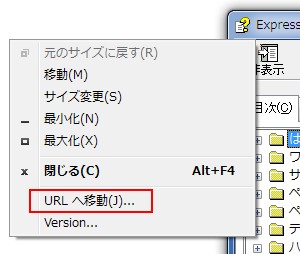
そうすると[URLへ移動]ダイアログが開き、[現在のURL]に現在のページのURLが表示されます。
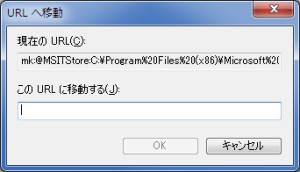
このURLはMKプロトコルで表され、Internet Explorerで表示できます。
トラブル対処法
このマクロの実行には問題があります。(1037)
ヘルプの起動時に「このマクロの実行には問題があります。(1037)」と表示され、一部の機能が無効になることがあります。
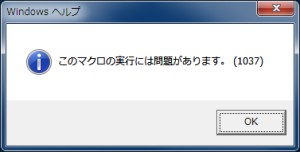
この場合にはマクロを有効にすることで、この問題を解決できます。
マクロを有効にする手順
ダウンロード版の WinHlp32.exe のインストール後に単一のコンピュータ上でマクロを有効にする方法
- 管理者アカウントを使用してログオンします。
- [スタート] ボタンをクリックし、[検索の開始] ボックスに「regedit」と入力します。[プログラム] の一覧で [regedit] をクリックします。
管理者のパスワードを要求するダイアログ ボックスが表示された場合はパスワードを入力して [OK] をクリックし、確認を要求するダイアログ ボックスが表示された場合は [続行] をクリックします。- 32 ビット版の Windows では、次のレジストリ サブキーを見つけて、クリックします。
HKEY_LOCAL_MACHINE\SOFTWARE\Microsoft64 ビット版の Windows では、次のレジストリ サブキーを見つけて、クリックします。HKEY_LOCAL_MACHINE\SOFTWARE\Wow6432Node\Microsoft- [編集] メニューの [新規] をポイントし、[キー] をクリックします。
- 「WinHelp」と入力し、Enter キーを押します。
- [WinHelp] キーをクリックします。[編集] メニューの [新規] をポイントし、[DWORD (32 ビット) 値] をクリックします。
- 「AllowProgrammaticMacros」と入力し、Enter キーを押します。
- [編集] メニューの [変更] をクリックします。
- [値のデータ] ボックスに「1」と入力します。[表記] の [16 進数] をクリックし、[OK] をクリックします。
- レジストリエディタを終了します。
.chwファイル
.chwファイルは、全文検索のためのキャッシュ ファイルです。[検索]タブで検索を実行すると、次回以降の検索を高速化するために作成されます。削除しても問題ありませんが、検索を実行すると再び作成されます。